因為有讀者留言要求了解如何用LiveCD硬盤安裝,因此我就簡要的介紹一下Ubuntu 8.10的LiveCD的硬盤安裝方法。Ubuntu中文Wiki的文檔中介紹的方法有點小問題,利用這種方法安裝會出現在分區階段無法找到硬盤。後來看了Linuxsir論壇的dsj兄弟介紹到方法,加上自己的實驗,算是找到了一個比較靠譜的解決方法。下面就介紹給大家。因為安裝過程幾乎和LiveCD光盤安裝完全一致,所以安裝到其他步驟就不再重復介紹,你可以參考LiveCD光盤安裝篇了解細節。
准備工作:
1. 一個1G以上的U盤,支持USB 2.0(要是不支持USB 2.0,安裝會慢得讓人無法忍受);
2. Ubuntu 8.10 LiveCD的ISO,存儲到U盤中;
安裝Grub for DOS和虛擬光驅/WinRAR,這些步驟和Alternative CD ISO硬盤安裝一樣,這裡不再贅述
用虛擬光驅掛載ISO或用WinRAR打開,把.disk復制到C盤根目錄,把casper目錄下的vmlinuz和initrd.gz復制到C盤根目錄下。
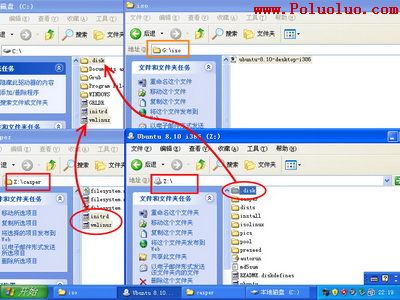
修改menu.lst,添加如下幾行:
title Install Ubuntu
root (hd0,0)
kernel /vmlinuz boot=casper iso-scan/filename=/ubuntu-8.10-desktop-i386.iso ro quiet splash locale=zh_CN.UTF-8
initrd /initrd.gz
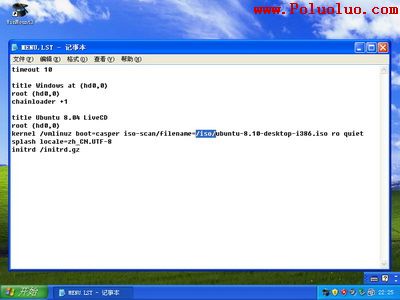
【圖中因為我截圖的時候寫錯,寫成了8.04,實際上我是用8.10進行測試的,下同。
注意到,上述代碼中我用了“iso-scan/filename=/ubuntu-8.10-desktop-i386.iso”。這就意味著,ISO文件一定要放在U盤根目錄下。如果你把ISO文件放在了U盤的iso文件夾中,此處就要寫成/iso/。請不要修改ISO的文件名。如果你改名,那麼iso-scan/filename=後面的ISO文件名也要隨著更改。
上述步驟就緒後,重啟,進入OS Loader的菜單。選擇“Start Grub”,回車:
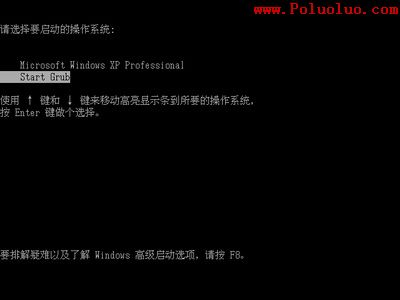
在Grub菜單選擇“Install Ubuntu”,回車:
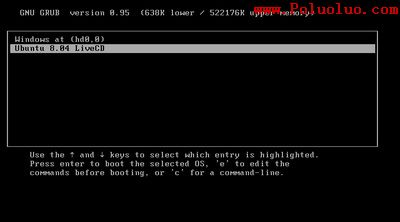
然後就耐心地等待系統引導。如果你看到下面這個畫面,一般情況下是意味著你的menu.lst的配置有點問題。請仔細檢查。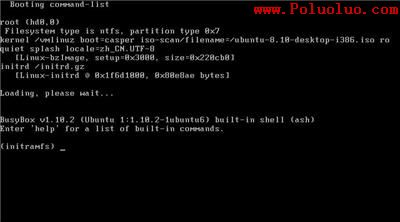
系統成功引導後,雙擊桌面上的“安裝”圖標,開始安裝系統。步驟不再贅述。如果你進行到分區步驟的時候,能夠正常識別硬盤,那麼恭喜你,硬盤安裝基本上已經成功了。如果你把ISO放到硬盤的某個分區上,你很可能在分區列表中只能看到一片空白。
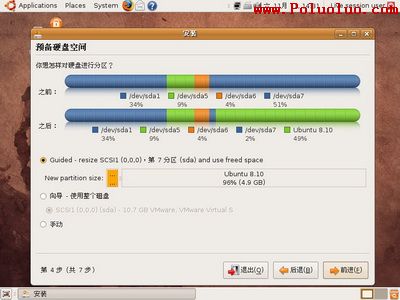
好了,關於LiveCD安裝,我就不多廢話了,如果你一次沒有成功,仔細檢查配置步驟,多試幾次,也許就可以找到問題所在了。另外,還要說明一下,本方法雖然要用到一個1G的U盤,但是無須主板支持U盤啟動。所以如果你的電腦和我的一樣老,那麼也請你放心的進行安裝。再說了,現在1G的U盤到處都是,也就20多塊錢,所以也不算為安裝增加難度